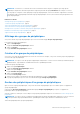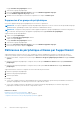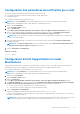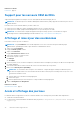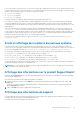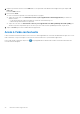Users Guide
Table Of Contents
- SupportAssist version 2.1 for Dell OpenManage Essentials Guide de l’utilisateur
- Présentation
- Installation, mise à niveau et désinstallation de SupportAssist
- Utilisation de Dell SupportAssist
- Démarrage de SupportAssist
- Mise en route avec SupportAssist
- Configuration des références de type de périphérique par défaut
- Configuration des paramètres du serveur de messagerie SMTP
- Vérification de l’état des périphériques
- Test de connectivité
- Modification des références de périphérique
- Réinitialisation des références spécifiques au périphérique aux références de type de périphérique par défaut
- Remplacement des références spécifiques au périphérique par les références de type de périphérique par défaut
- Filtrage de la collecte des journaux système
- Envoi manuel des journaux système
- Activation ou désactivation de la collecte automatique des journaux système
- Activation ou désactivation de la planification de la collecte de journaux système
- Planification de la collecte périodique des journaux système
- Planification par défaut de la collecte des journaux système
- Désactivation de la planification de la collecte de journaux système d'un type de périphérique particulier
- Affichage de la liste de tickets
- Affichage de l'inventaire des périphériques
- Filtrage des données affichées
- Suppression de filtres des données affichées
- Tri des données affichées
- Groupes de périphériques
- Affichage des groupes de périphériques
- Création d'un groupe de périphériques
- Gestion des périphériques d'un groupe de périphériques
- Gestion des références d'un groupe de périphériques
- Affichage et mise à jour des coordonnées d'un groupe de périphériques
- Modification des détails de groupe de périphériques
- Suppression d’un groupe de périphériques
- Références de périphérique utilisées par SupportAssist
- Configuration des références de système :
- Mise à jour automatique
- Configuration des paramètres de serveur proxy
- Confirmation de la connectivité par l'intermédiaire du serveur proxy
- Configuration des paramètres de notification par e-mail
- Configuration de Dell SupportAssist en mode Maintenance
- Support pour les serveurs OEM de DELL
- Affichage et mise à jour des coordonnées
- Accès et affichage des journaux
- Accès et affichage de la collecte de journaux système
- Affichage des informations sur le produit SupportAssist
- Affichage des informations de support
- Accès à l'aide contextuelle
- Dépannage
- Installation de SupportAssist
- Problème d’enregistrement
- Assurer la communication entre l'application SupportAssist et le serveur SupportAssist
- Vérification de l’installation des composants de collecte
- Lancement de SupportAssist
- Services
- Erreur de collecte
- Erreur de chargement de la collecte
- Sécurité
- Résolution des échecs de connexion SSL
- Contrat de service
- Avertissement de numéro de service
- Interface utilisateur de Dell SupportAssist
- Documents et ressources connexes
- Annexe des codes d’erreur
Configuration des paramètres de notification par e-mail
Vous pouvez configurer les paramètres de notification par e-mail en fonction de :
● vos préférences quant à la réception de notifications par e-mail de SupportAssist.
● votre langue préférée
Pour configurer les paramètres de notification par e-mail :
REMARQUE : L'onglet Paramètres est accessible uniquement si vous êtes connecté en tant que membre du groupe
Administrateurs OpenManage Essentials, Super utilisateurs ou Administrateurs de site.
1. Cliquez sur l'onglet Paramètres.
La page Journaux système s'affiche.
2. Cliquez sur Préférences.
La page Mise à jour automatique, Paramètres de messagerie, Collecte de support et Mode de maintenance s'affiche.
3. Pour recevoir des notifications par e-mail quand un nouveau ticket de support est ouvert, sous Paramètres de messagerie,
sélectionnez Recevoir une notification par email lorsqu'un nouveau ticket de support est ouvert.
REMARQUE : La désactivation des notifications par e-mail des tickets de support désactive également les e-mails de test de
connectivité de la messagerie.
4. Pour définir la langue dans laquelle vous souhaitez recevoir les notifications par e-mail, dans la liste Langue d'e-mail préférée,
sélectionnez une langue.
REMARQUE : La Langue d'e-mail préférée est activée uniquement lorsque l'option Recevoir une notification par email
lorsqu'un nouveau ticket de support est ouvert est sélectionnée.
5. Cliquez sur Enregistrer les changements.
Références connexes
Préférences , page 56
Configuration de Dell SupportAssist en mode
Maintenance
SupportAssist peut également être configuré en mode Maintenance ou hors de ce mode. Ce mode désactive l'activité de génération
automatique de tickets et permet d'apporter des modifications à l'infrastructure sans générer d'alertes inutiles.
Pour configurer SupportAssist en mode Maintenance ou hors de ce mode :
REMARQUE :
L'onglet Paramètres est accessible uniquement si vous êtes connecté en tant que membre du groupe
Administrateurs OpenManage Essentials, Super utilisateurs ou Administrateurs de site.
1. Cliquez sur l'onglet Paramètres.
La page Journaux système s'affiche.
2. Cliquez sur Préférences.
La page Mise à jour automatique, Paramètres de messagerie, Collecte de support et Mode de maintenance s'affiche.
3. Sous Mode de maintenance, cochez ou décochez l'option Suspendre temporairement l'activité de génération de ticket (par
exemple, lors d'un arrêt, d'un dépannage externe, etc.) pour basculer l'état du Mode de maintenance.
● Si vous cochez cette option, SupportAssist entre en mode de maintenance.
● Si vous décochez cette option, SupportAssist sort du mode de maintenance.
4. Cliquez sur Enregistrer les changements.
La bannière qui apparaît en haut du tableau de bord SupportAssist affiche Maintenance Mode.
Lorsqu'il est mis manuellement en mode de maintenance, SupportAssist reste indéfiniment dans cet état tant que vous ne décochez
pas l'option correspondante (étape 3).
REMARQUE :
Lorsqu'elle est réglée manuellement, la fonctionnalité de Mode de maintenance diffère de la façon dont la fonction
du Mode de maintenance traite les tempêtes d'événements. Pour plus d'informations, voir Traitement d'événements.
Utilisation de Dell SupportAssist 37